欢迎您访问我爱IT技术网,今天小编为你分享的电脑教程是:【教大家如何找回回收站删除的文件】,下面是详细的分享!
教大家如何找回回收站删除的文件
很多人都有定时清理电脑的习惯,经常习惯定期把没用的文件删除。但是有时回收站的文件太多,会使得电脑运行变得有些慢速,所以也同样需要定期清理回收站的文件,定期来清空一次回收站。但是若突然需要一份以前的文件,但这份文件又已经不小心在回收站被删除了,那我们应该怎么办呢?怎样才能找回在回收站已被删除的文件呢?
其实过程并不难哦,今天小兔就教给大家找回回收站删除的文件的步骤,把已经删除的文件找回来,一起学起来吧。
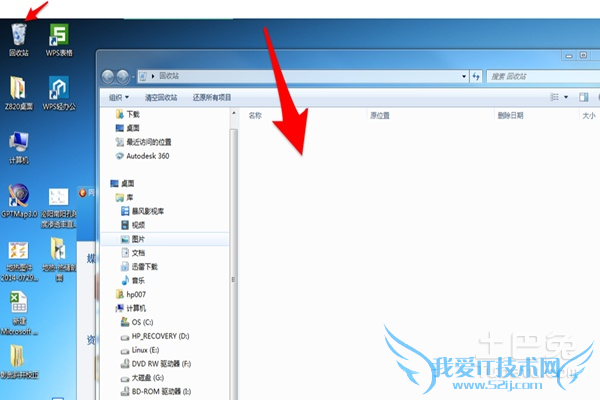
一、进入注册表编辑页面
首先需要进入注册表编辑页面,需要先打开我们常用到的“开始菜单”,在弹出的列表中找到“运行”选项,并点击按钮。在弹出来的菜单中输入“regedit”这个命令,这可以让你进入注册表的编辑的界面,让我们来编辑注册表。
二、一步步找到“NameSpace”文件夹
注册表中有一个“HKEY_LOCAL_MACHINE”的文件夹,需要打开这个文件夹,找到子文件夹“SOFTWARE”,然后继续重复上面的步骤,在文件夹找“Microsoft”子文件夹,接下来的步骤就不一一描述了,直接一步步点击子文件夹,“Windows”、“CurrentVersion”、“Explorer”、“DeskTop”,最终找到“NameSpace”文件夹。
三、新建一个默认的项
在刚刚找到的“NameSpace”文件夹中,打开这个文件夹,用右键点击空白处,点击“新建”选项,新建一个“项”。左边会出现“新建#1”,现在我们要做的是把这个文件夹改成“{645FFO40——5081——101B——9F08——00AA002F954E}”,这是为了使这个文件夹设置成另一个默认的项。
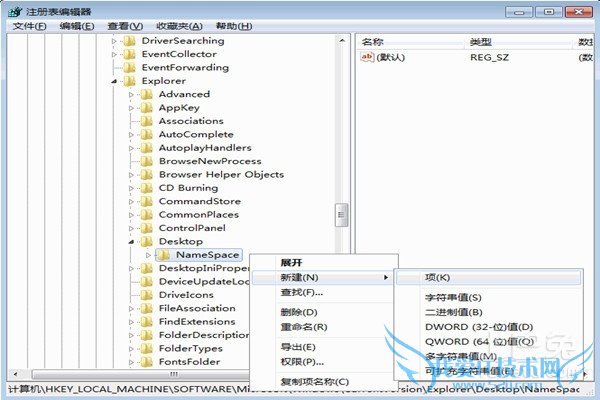
四、修改默认的项
接下来需要修改默认的项,在刚刚出现的默认的项中用鼠标的右键点击,选中“修改”选项,把“回收站”这个数据填入数值数据中,确定了之后,就可以关闭所有打开了的文件夹了。
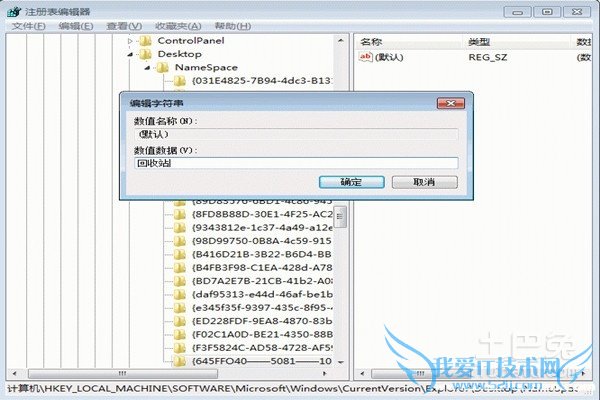
这些繁琐的步骤就算做完了,接下来重启计算机,就可以在回收站看到删除的文件了。找到已在回收站删除的文件就是这么简单,学会这个小小的技巧,可能以后能派上大用场哦。
关于教大家如何找回回收站删除的文件的用户互动如下:
相关问题:我在回收站里清理删去文件,按了取消,结果里面的...
答:1、单击“开始”——“运行”,然后输入regedit(打开注册表); 2、在注册表编辑器中依次展开HKEY_LOCAL_MACHINE/SOFTWARE/Microsoft/Windows/ CurrentVersion/Explorer/DeskTop/NameSpace; 3、右键单击“NameSpace”,选择“新建”——“项”,并把它命名为... >>详细
相关问题:我电脑上的文件夹被删除了,回收站也清空了,怎样...
答:一、只能恢复已删除文件 1 Active File Recovery 一个简单易用、功能超强的数据恢复工具,使用它可以恢复在 Windows 中丢失或删除的文件和文件夹。它不仅可以恢复分区格式化或丢失后的数据,而且可以恢复被损坏、病毒或目录结构导致丢失的数据。... >>详细
相关问题:在回收站里删除的东西怎么找回
答:从电脑中删除的文件,都会暂时存放在回收站中,但是,如果有重要的文件被误删后,又从回收站内删除了,还能不能找回来?教大家一个方法。 1.单击“开始”“运行”,然后输入regedit,打开注册表。 2、在注册表编辑器中依次展开HKEY_LOCAL_MACHINE/SO... >>详细
- 评论列表(网友评论仅供网友表达个人看法,并不表明本站同意其观点或证实其描述)
-
